Ich kann auf meinem iPhone 11 keine Anrufe entgegennehmen. Wie behebe ich das?
Verschiedenes / / August 05, 2021
Wenn Ihr iPhone 11 problemlos Anrufe tätigen oder Nachrichten empfangen kann, bedeutet dies, dass Sie über einen funktionierenden Mobilfunkempfang verfügen. Aufgrund des Softwarefehlers oder von Problemen mit dem Konto können Sie jedoch möglicherweise keine Anrufe auf Ihrem Computer empfangen iPhone 11. In diesem Fall sollten Sie unsere einfache Anleitung zur Fehlerbehebung für Ihr Gerät lesen.
Da die meisten Benutzer nach dem Upgrade auf die neueste iOS-Version mit solchen Problemen auf ihren iPhones konfrontiert sind. Wenn Sie also auch Ihr iPhone auf die neueste Version aktualisiert haben und Ihr iPhone jetzt keine Anrufe mehr empfangen kann, sehen Sie sich die folgenden möglichen Lösungen an.
Inhaltsverzeichnis
-
1 Fehlerbehebung - Auf meinem iPhone 11 können keine Anrufe empfangen werden. Wie behebe ich das Problem?
- 1.1 1. Starten Sie die Nachrichten-App neu
- 1.2 2. Aktivieren Sie die SMS-Sendeoption
- 1.3 3. Erzwingen Sie einen Neustart Ihres iPhones, um das Problem zu beheben. Auf dem iPhone 11 können keine Anrufe empfangen werden
- 1.4 4. Aktivieren Sie den Flugzeugmodus
- 1.5 5. Netzwerkeinstellungen zurücksetzen
- 1.6 6. Aktualisieren Sie die Carrier-Einstellungen, um das Problem zu beheben. Auf dem iPhone 11 können keine Anrufe empfangen werden
- 1.7 7. Entfernen Sie die SIM-Karte und setzen Sie sie erneut ein
Fehlerbehebung - Auf meinem iPhone 11 können keine Anrufe empfangen werden. Wie behebe ich das Problem?
Überprüfen Sie, bevor Sie mit der Anleitung zur Fehlerbehebung fortfahren, ob Ihr Gerät zur richtigen Zeit und zum richtigen Datum gemäß der Zeitzone ausgeführt wird. Überprüfen Sie auch die Mobilfunkdatenverbindung. Wenn nun alles in Ordnung ist, fahren Sie mit den Schritten fort.
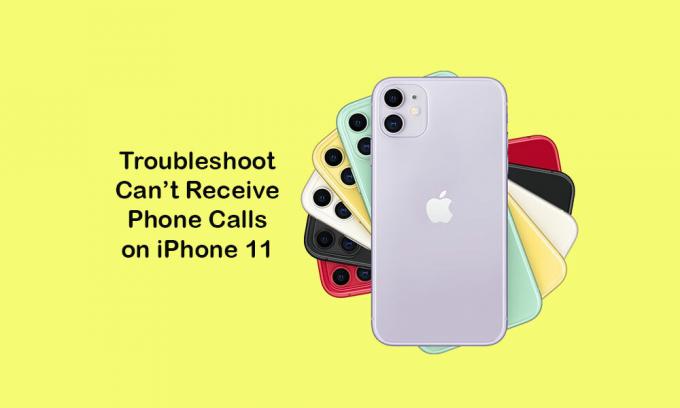
1. Starten Sie die Nachrichten-App neu
Öffnen Sie die Registerkarte "Zuletzt verwendet", indem Sie vom unteren Rand des Startbildschirms nach oben wischen.> Schließen Sie die laufende Nachrichten-App, indem Sie die Registerkarte "Nachrichten" nach oben wischen.
2. Aktivieren Sie die SMS-Sendeoption
Gehen Sie zu den iPhone-Einstellungen> tippen Sie auf Nachrichten> aktivieren Sie die Option Als SMS senden.
3. Erzwingen Sie einen Neustart Ihres iPhones, um das Problem zu beheben. Auf dem iPhone 11 können keine Anrufe empfangen werden
- Drücken Sie kurz die Lauter-Taste und lassen Sie sie los.
- Drücken Sie kurz die Leiser-Taste und lassen Sie sie wieder los.
- Halten Sie die Seite / Ein / Aus-Taste gedrückt, bis das Apple-Logo angezeigt wird.
- Lassen Sie den Schlüssel los und warten Sie, bis das Gerät vollständig gestartet ist.
4. Aktivieren Sie den Flugzeugmodus
- Gehen Sie zu den Geräteeinstellungen> Schalten Sie den Flugzeugmodus um.
- Warten Sie eine Weile und schalten Sie den Flugzeugmodus aus.
- Stellen Sie eine Verbindung zu den mobilen Daten oder zum WLAN her und überprüfen Sie die iMessage.
5. Netzwerkeinstellungen zurücksetzen
- Öffnen Sie das Menü Einstellungen> tippen Sie auf Allgemein> tippen Sie auf Zurücksetzen.
- Wählen Sie Netzwerkeinstellungen zurücksetzen.
- Wenn Sie dazu aufgefordert werden, geben Sie den Passcode ein und bestätigen Sie ihn.
- Starten Sie Ihr iPhone neu.
6. Aktualisieren Sie die Carrier-Einstellungen, um das Problem zu beheben. Auf dem iPhone 11 können keine Anrufe empfangen werden
- Tippen Sie auf der Startseite auf Einstellungen.
- Wählen Sie Allgemein.
- Tippen Sie auf Info.
- Träger auswählen.
In der Zwischenzeit können Sie die Carrier-Einstellungen über iTunes aktualisieren.
- Zunächst müssen Sie das iPhone über iTunes mit dem PC verbinden.
- Sobald Ihr Gerät verbunden und synchronisiert ist, wird ein iPhone-Symbol angezeigt.
- Klicken Sie auf das iPhone-Symbol und dann auf Zusammenfassung.
- Halten Sie die Umschalttaste gedrückt und klicken Sie auf Nach Updates suchen.
- Es wird eine Aufforderung zur Installation eines iOS-Images (* .ipsw) ausgelöst.
- Dann müssen Sie das Format in iPhone / iPad Carrier Configuration File (* .ipcc) ändern.
7. Entfernen Sie die SIM-Karte und setzen Sie sie erneut ein
- Schalten Sie Ihr iPhone aus.
- Verwenden Sie den SIM-Auswerferstift und drücken Sie vorsichtig auf den SIM-Auswerferstift, um das SIM-Fach aus dem iPhone 11 auszuwerfen.
- Ziehen Sie anschließend die SIM-Karte aus dem Fach heraus.> Reinigen Sie die SIM-Karte mit einem Tuch und legen Sie sie erneut ein.
- Schieben Sie zum Schluss das SIM-Fach wieder richtig in das Gerät.
- Starten Sie Ihr Mobilteil neu.
Du bist fertig. Wir gehen davon aus, dass Sie das Problem mit eingehenden Telefonanrufen auf Ihrem iPhone 11 erfolgreich behoben haben. Wenn Sie Fragen haben, teilen Sie uns dies in den Kommentaren unten mit.
Subodh liebt es, Inhalte zu schreiben, egal ob es sich um technische oder andere Themen handelt. Nachdem er ein Jahr lang auf einem Tech-Blog geschrieben hat, wird er begeistert davon. Er liebt es, Spiele zu spielen und Musik zu hören. Abgesehen vom Bloggen macht er süchtig nach den Builds von Gaming-PCs und Smartphone-Lecks.

![So verwenden Sie Google Apps auf Nubia X [Play Store, Google Mail, Musik, Filme]](/f/29f6284d220e0aaf92222895677b46ba.jpg?width=288&height=384)

